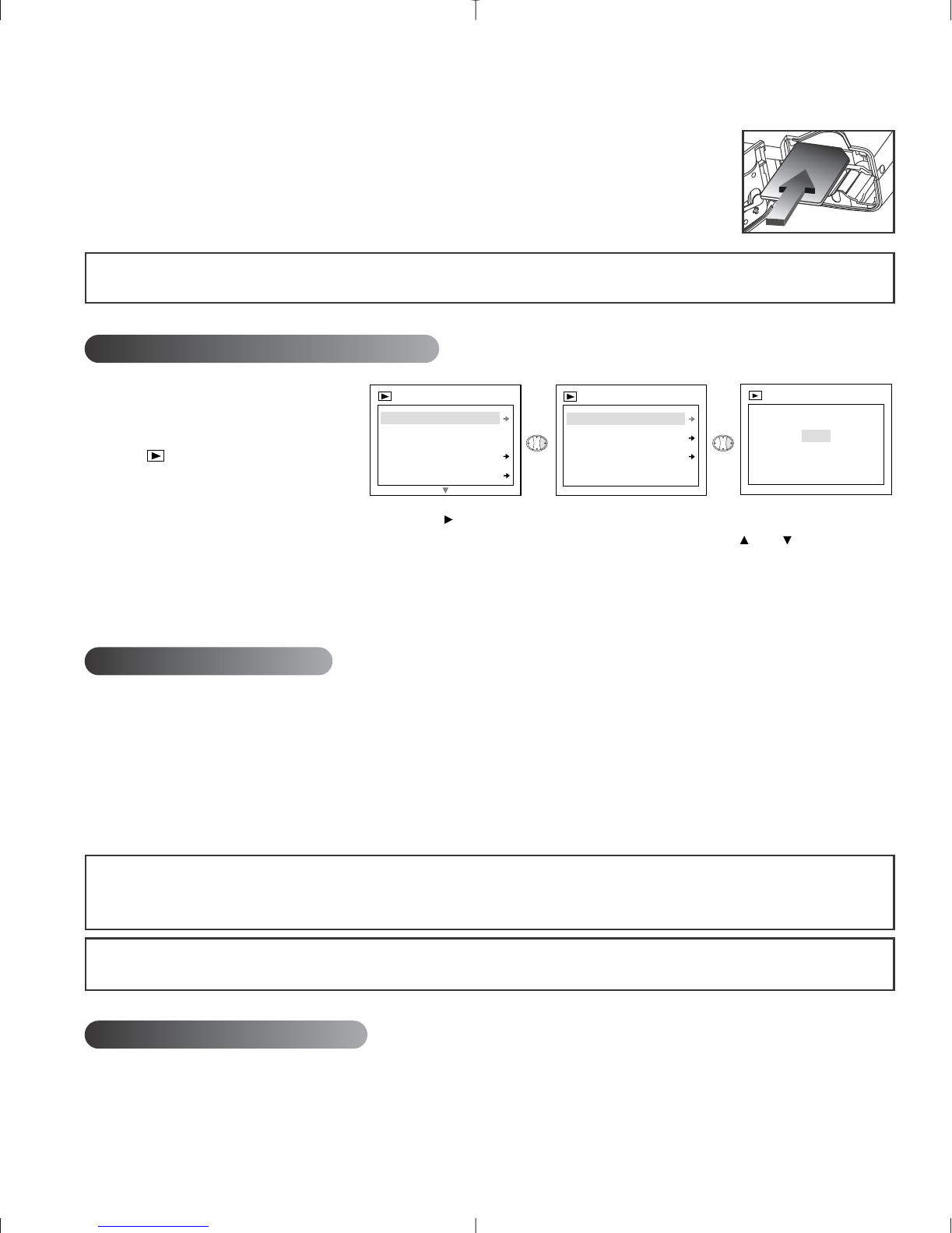9
Insertion de la carte mémoire:
1. Localisez la porte du compartiment à pile au bas de l’appareil.
2. Poussez le bouton sur la porte du compartiment vers le milieu de l’appareil.
3. Soulevez la porte du compartiment à pile pour l’ouvrir.
4. Insérez la CMM dans la direction indiquée sur la carte. (schéma 1.6)
5. Fermez la porte du compartiment à pile.
NOTE: Si vous insérez une MMC à la mémoire insuffisante, il suffira d’un transfert partiel uniquement pour la
remplir. Veuillez insérer une MMC à la mémoire suffisante.
SUPPRESSION DE FICHIERS (DELETE)
Suppression d'un seul fichier de la
mémoire interne :
1. Faites glisser le bouton de mode
vers .
2. Appuyez sur MENU.
3. À la sélection de "Delete One"
(Supprimer un) du menu DELETE, appuyez sur .
4. À l'affichage du message suivant "Delete This File?" (Supprimer ce fichier ?), appuyez sur ou pour
sélectionner Yes ou No. Appuyez sur OK.
5. À la sélection de Yes, le fichier sera supprimé.
6. À la sélection de No, aucun changement ne sera effectué.
INSTALLATION DE LOGICIEL
Installation des pilotes de l'appareil et des applications ArcSoft :
1. Insérez le CD-ROM fourni dans la boîte du Concord Eye-Q Duo LCD dans votre lecteur de CD-ROM.
2. L'écran d'installation apparaîtra sur le moniteur de votre ordinateur. Suivez les instructions d'installation de
logiciel affichées à l'écran pour installer le logiciel.
3. Une fois les procédures indiquées par le CD-Rom accomplies, raccordez votre caméra à l'ordinateur pour
terminer l'installation.
4. Suivez les instructions affichées pour terminer l'installation.
NOTA: Si l'installation automatique à partir d'un CD-ROM est désactivée, cliquez sur DÉMARRER, puis sur
POSTE DE TRAVAIL et localisez le lecteur de CD-ROM. Double-cliquez sur l'icône de lecteur de CD-ROM pour en
afficher le contenu. Double-cliquez sur le fichier appelé SETUP.EXE et suivez les instructions affichées à l'écran.
NOTA: Ne branchez pas l'appareil photo à votre ordinateur avant d'avoir terminé l'installation des pilotes de
l'appareil et des logiciels.
CARACTERISTIQUES SPECIALES
Vidéo PC (Window only)
Avec le Concord Eye-Q Duo LCD, vous pouvez enregistrer des clips vidéo sur votre ordinateur avec le logiciel
VideoImpression ArcSoft. Pour modifier, manipuler ou créer des clips vidéo en utilisant toutes les fonctions offertes
par VideoImpression, suivez les étapes suivantes:
schéma.1.6
SUPPR.
SUPPR. UN
Config.